Jak zrušit odeslání nebo vyvolat odeslaný e-mail na iPhonu, iPadu a Macu
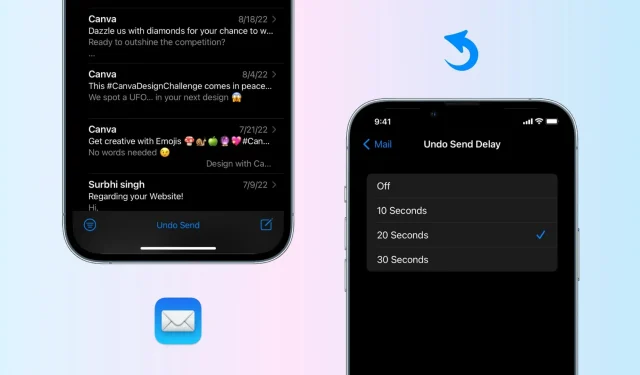
Někdy můžete poslat e-mail a rychle jej odvolat, protože jste zapomněli přidat přílohu, udělali překlep nebo z nějakého jiného důvodu. V minulosti jste se při zrušení odeslání e-mailu museli spoléhat na e-mailové aplikace třetích stran, jako je Spark.
Naštěstí v iOS 16 a macOS Ventura vás aplikace Mail upozorní, pokud zapomenete přidat příjemce, přílohu nebo důležitou část e-mailu. Zadruhé, aplikace Mail nyní umožňuje zrušit odeslání e-mailu dříve, než se dostane do doručené pošty příjemce. Ihned po odeslání špatného e-mailu tedy není třeba litovat; místo toho můžete e-mail odvolat, opravit a znovu odeslat. Nebo to můžete rovnou smazat.
Zde je návod, jak zrušit odeslání e-mailu z vestavěné aplikace Apple Mail na iPhonech, iPadech a Macech se systémem iOS 16, iPadOS 16 a macOS 13 Ventura.
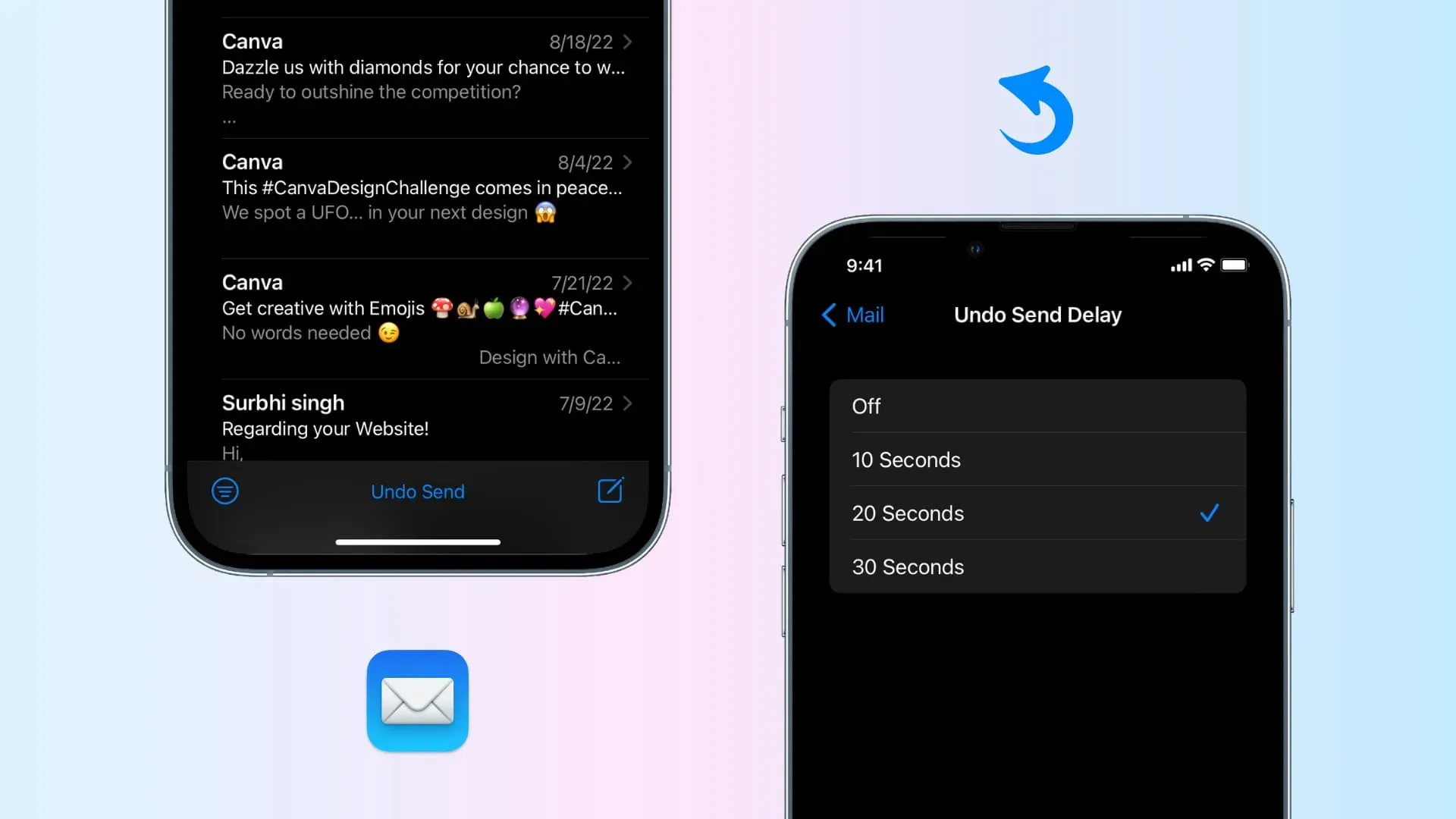
Zrušit odesílání e-mailu na iPhone a iPad
Jakmile stisknete tlačítko s modrou šipkou pro odeslání e-mailu, ve spodní části obrazovky aplikace iPhone Mail se zobrazí nová možnost „Zrušit odeslání“. Okamžitě se jej dotkněte, abyste odeslaný e-mail vyvolali. Otevře se e-mailový editor, kde můžete opravit chybu, připojit soubor nebo provést potřebné změny. Jakmile to uděláte, můžete e-mail odeslat znovu.

Prodlužte dobu, po kterou můžete vyvolat odeslaný e-mail
Ve výchozím nastavení máte 10 sekund na zrušení odeslání e-mailu z aplikace iPhone Mail. Ale můžete to změnit:
- Otevřete aplikaci Nastavení a klepněte na Pošta.
- Přejděte dolů a klikněte na „Zrušit zpoždění odeslání“.
- Vyberte 20 sekund nebo 30 sekund.
- A pokud dáváte přednost okamžitému odesílání e-mailů, vyberte možnost Vypnuto. Tím deaktivujete funkci zrušení odeslání a nebudete mít několik sekund na stažení odeslaného e-mailu.
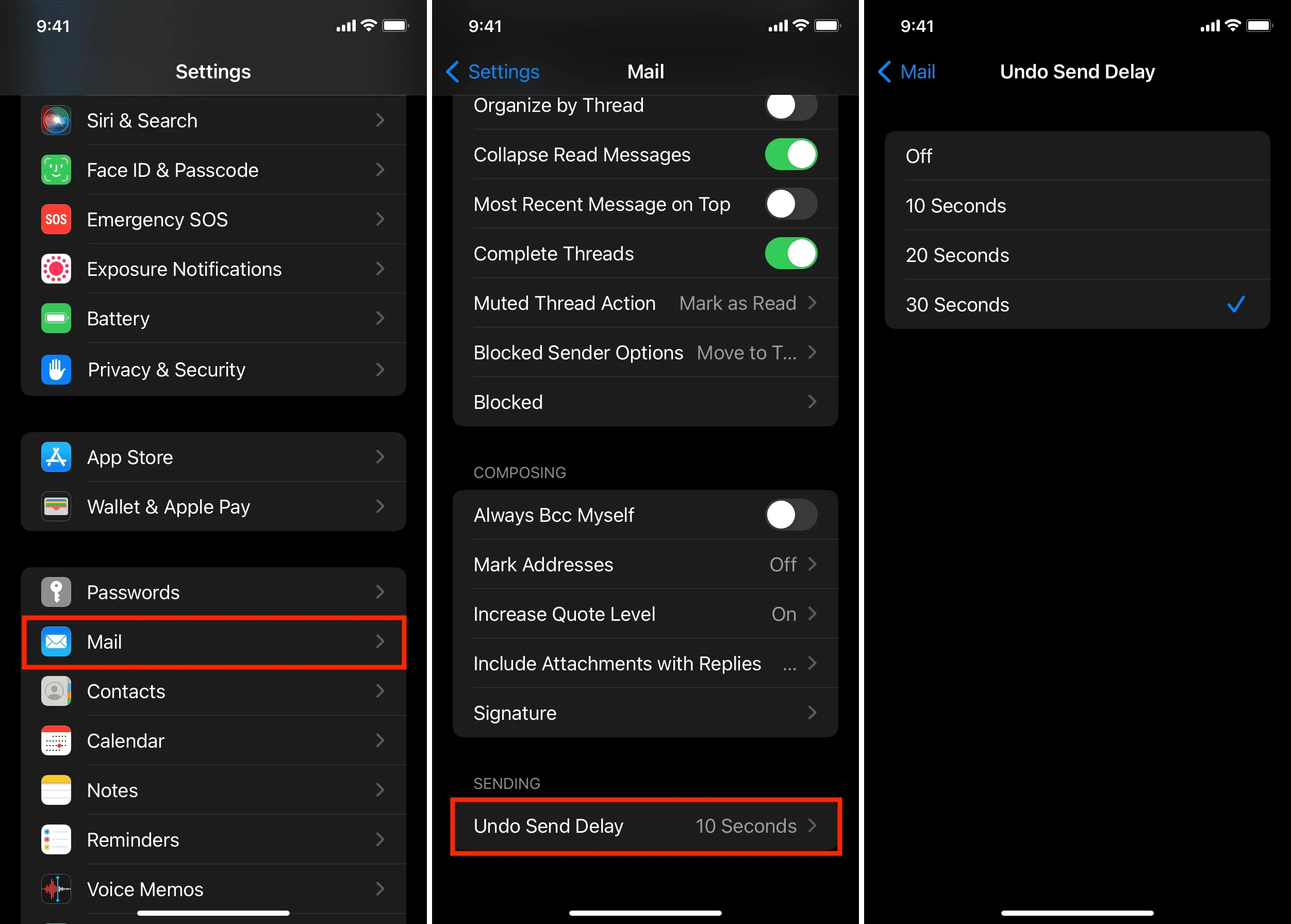
Zrušit odesílání a skrýt můj e-mail
Apple Hide My Email vygeneruje novou náhodnou e-mailovou adresu pokaždé, když odešlete e-mail. Pokud někdo odpoví na tento e-mail, bude automaticky přesměrován na vaši primární e-mailovou adresu (obvykle e-mailovou adresu Apple ID).
Při mém testování jsem zjistil, že pokud na svém iPhonu používáte Hide My Email a pamatujete si odeslaný e-mail, budete muset znovu vytvořit nový Hide My Email podle rychlých kroků. Můžete to udělat přímo z aplikace Mail klepnutím na sekci Od a výběrem Skrýt můj e-mail.
Načíst odeslaný e-mail na Macu
Na Macu se možnost zrušit odeslání e-mailové zprávy zobrazí v levém postranním panelu aplikace Mail. Proto je velmi důležité tento postranní panel zobrazit. Pokud tak neučiníte, nebudete moci na Macu zrušit odeslání e-mailu.
Mějte také na paměti, že když na Macu píšete nový e-mail, editor se otevře v novém okně, zatímco hlavní okno poštovní aplikace zůstane otevřené na pozadí. Chcete-li použít funkci Vrátit zpět odeslání, hlavní okno poštovní aplikace musí zůstat otevřené.
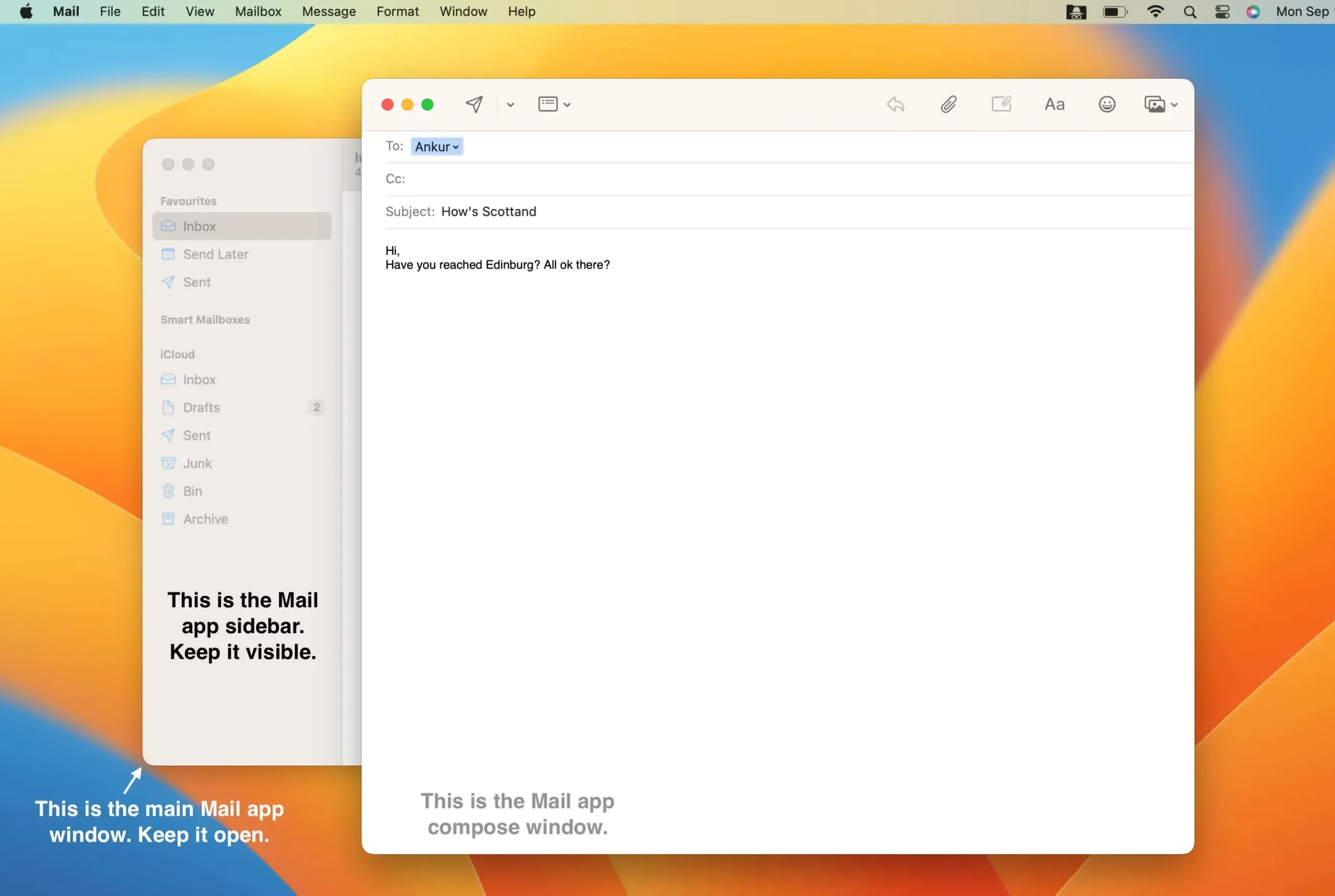
Zde je návod, jak zrušit odeslání e-mailu na Macu se systémem macOS Ventura:
- Otevřete aplikaci Mail a ujistěte se, že vidíte levý postranní panel. Pokud ne, klikněte na „Zobrazit“ v horní liště nabídek a vyberte „Zobrazit postranní panel“. Můžete také stisknout Control + Command + S a zobrazit nebo skrýt postranní panel poštovní aplikace.
- Po odeslání e-mailu se okno Pošta automaticky zavře. Nyní máte pouze hlavní okno poštovní aplikace s levým bočním panelem.
- Klikněte na „Zrušit odeslání“ ve spodní části postranního panelu.
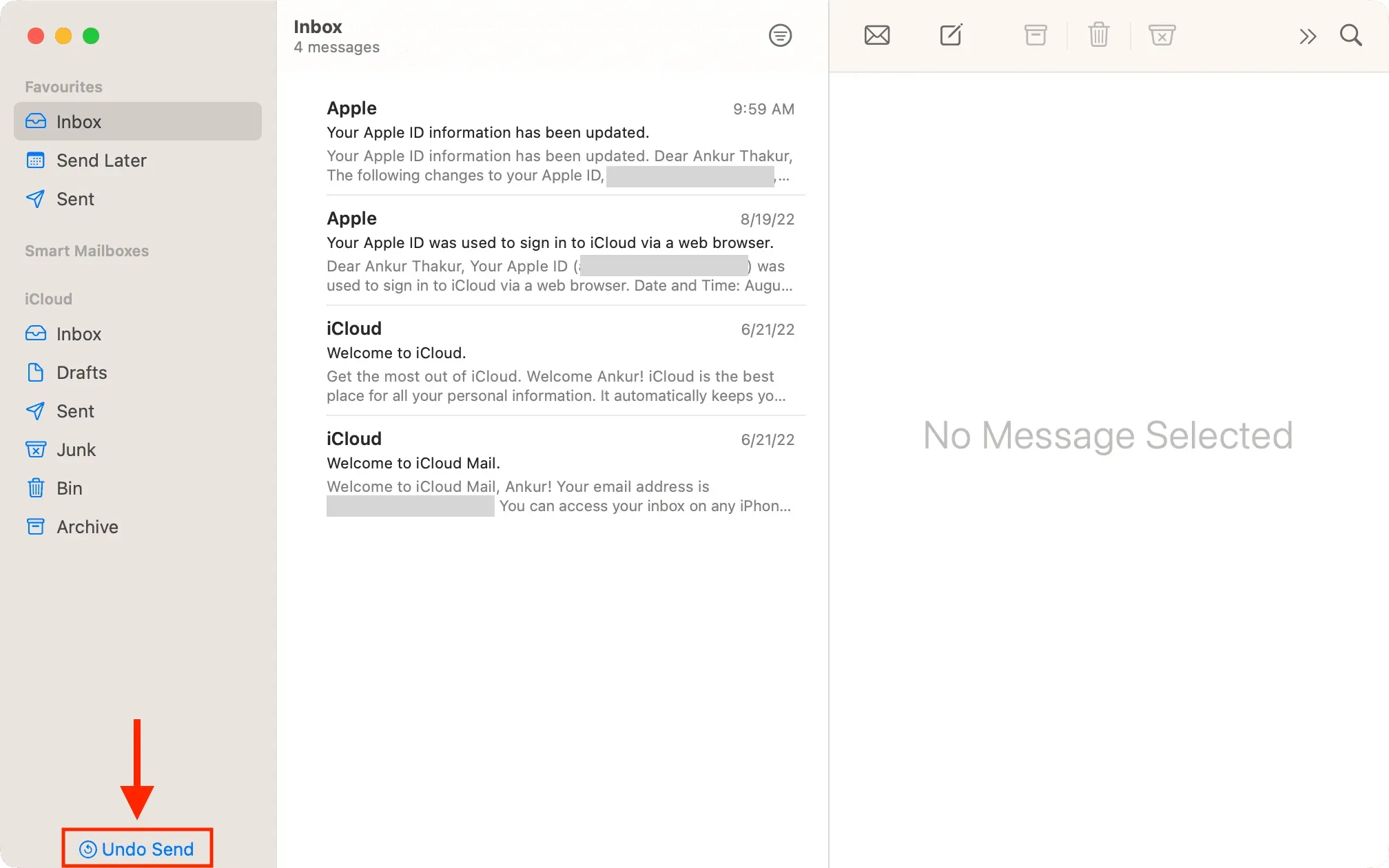
Mohu změnit časové období pro odhlášení z odběru pro odvolání e-mailu na Macu?
Na rozdíl od iPhonu a iPadu, kde můžete nastavit dobu vyvolání na 10, 20 nebo 30 sekund, na Macu taková možnost není. Je fixní po dobu 10 sekund a nelze jej upravit. Po 10 sekundách se možnost Zrušit odeslání změní na Odeslat zprávu. Doufejme, že budoucí aktualizace macOS přidá pole „Zpoždění odeslání“, které si můžete vybrat mezi 10 a 30 sekundami.
Jak funguje Storno odeslání?
Zrušení odeslání funguje tak, že počkáte několik sekund, než e-mail skutečně odešlete. E-mail tedy neopustí vaše zařízení během několika sekund, což vám dává možnost provádět změny na poslední sekundu. Po 10 sekundách (nebo jakékoli prodlevě, kterou si můžete zvolit na iOS) bude e-mail odeslán a nebude možné jej odvolat.



Napsat komentář